
精品为您呈现,快乐和您分享!
收藏本站
应用简介
McAfeeAVERTStingerMcAfee 的Stinger 是一款用于检测和杀死特定病毒的软件。它与实时防病毒软件没有什么不同,而更像是一个可以帮助管理员处理受感染系统的系统。它使用的是下一代扫描引擎,可以扫描进程和数字文件,并优化了扫描速度。
McAfee AVERT Stinger McAfee 的Stinger 是一款用于检测和杀死特定病毒的软件。它与实时防病毒软件没有什么不同,而更像是一个可以帮助管理员处理受感染系统的系统。它采用下一代扫描引擎,可以扫描进程、数字文件,并优化扫描速度。
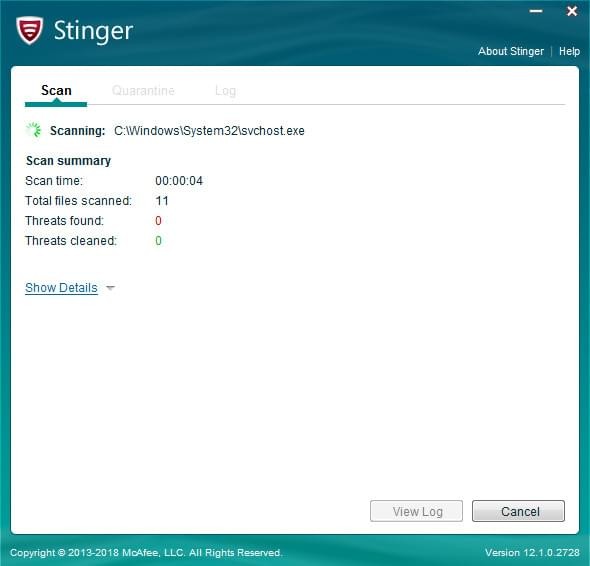
基本介绍
迈克菲是世界上最畅销的防病毒软件之一。作为全球第二大网络安全公司,迈克菲致力于打造最佳的计算机安全解决方案,以防止网络入侵并保护计算机系统免受下一代混合攻击和威胁。本期小编为大家介绍McAfee AVERT Stinger,这是McAfee出品的一款专门用于检测和查杀特定病毒的软件。它与那种实时杀毒软件没有什么不同,而更像是一个可以帮助管理员处理已经被感染的系统的工具。该软件采用领先的扫描引擎,扫描速度非常快,并且资源占用极低。它是一个辅助系统安全的实用工具。
指示
下图为McAfee AVERT Stinger的主程序界面。可以看到这是一个英文界面。相信大多数人都能理解并轻松操作。软件默认扫描区域会自动添加一个“C:”。用户可以自行手动指定扫描区域。
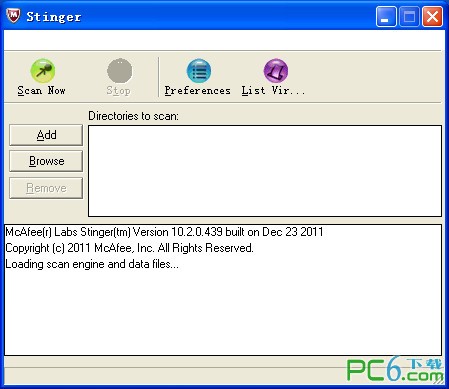
McAfee AVERT Stinger 在程序界面顶部提供了两个菜单栏,分别是“文件”和“关于”。如下图所示,点击“文件”选项,展开菜单栏。可以看到“文件”选项下内置了一个“文件”选项。 “将报告保存到文件”选项和一个“关闭”选项。此时,用户点击“文件”选项下内置的“将报告保存到文件”选项,会在所在文件夹中自动生成一个记事本文件程序所在位置,双击展开该文件,可以看到如下图所示的内容。

当用户点击“关闭”选项时,可以看到这个选项中内置了一个“Stinger”选项。点击可以打开软件的关于界面,如图所示。
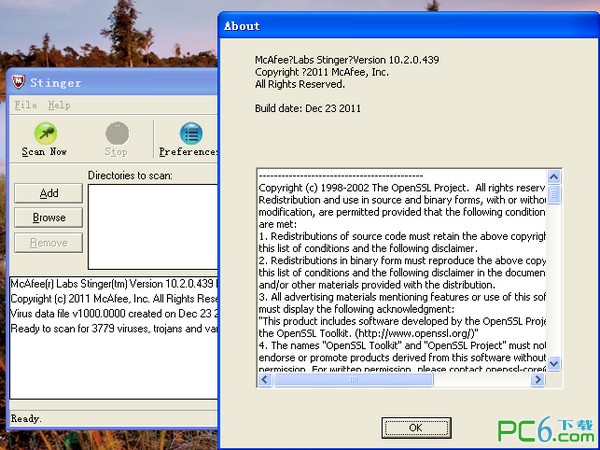
McAfee AVERT Stinger的扫描框默认指定C盘,用户可以手动指定扫描区域。软件界面中部左侧提供了“添加”和“浏览”两个按钮,可用于添加自定义扫描区域。如下图所示,点击“添加”按钮,打开添加框指定扫描区域。
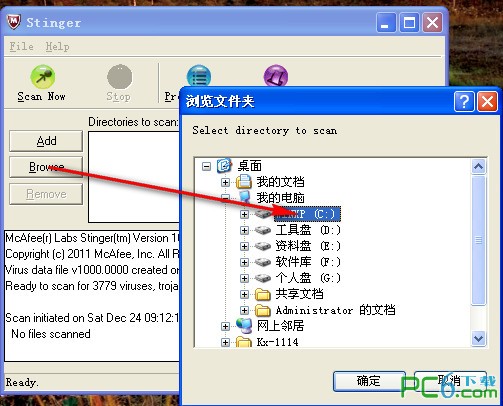
另外,用户在自定义扫描区域时,必须先点击“删除”按钮取消软件默认扫描的C盘,这样才能一步扫描到用户自定义的位置。如果不删除默认扫描位置,则同时扫描默认扫描位置。扫描程序默认位置和用户自定义位置,因此扫描效率会较低。
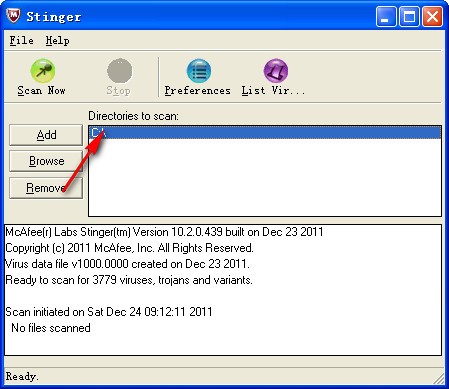
用户指定扫描位置后,用户只需点击界面上的“立即扫描”按钮即可快速扫描指定区域。扫描开始时已检测到病毒。
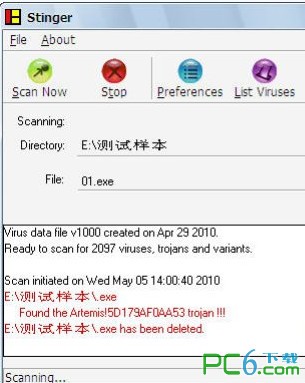
McAfee AVERT Stinger 提供程序设置选项。用户可以点击程序界面上的“首选项”按钮,打开程序设置选项,如图。
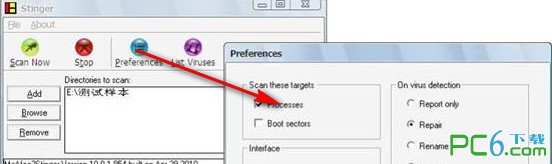
McAfee AVERT Stinger 提供的更重要的程序设置选项之一是选择检测到病毒时的处理方法。软件默认的操作是进行修复操作,如图。
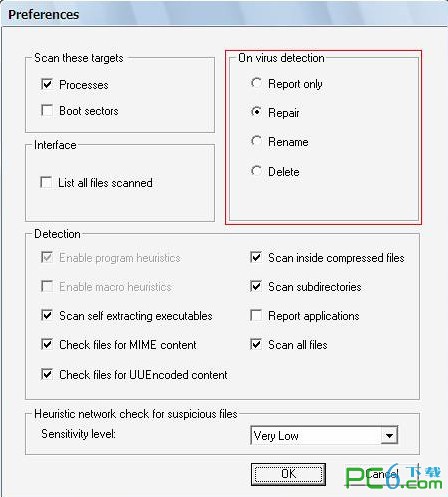
此外,McAfee AVERT Stinger 支持启发式扫描。默认启发级别设置为“Very Low”,这意味着它非常低。用户可以根据需要灵活调整启发级别,如图所示。
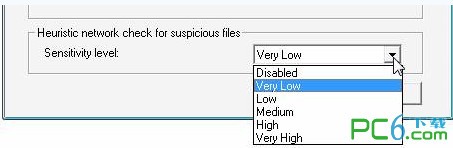
McAfee AVERT Stinger 主程序界面的工具栏上还有一个“列出病毒”按钮。点击该按钮可以查看当前版本软件病毒库中包含的病毒文件列表,如图所示。
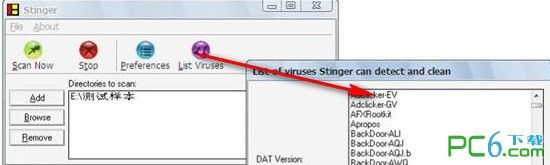
热门攻略
热门资讯